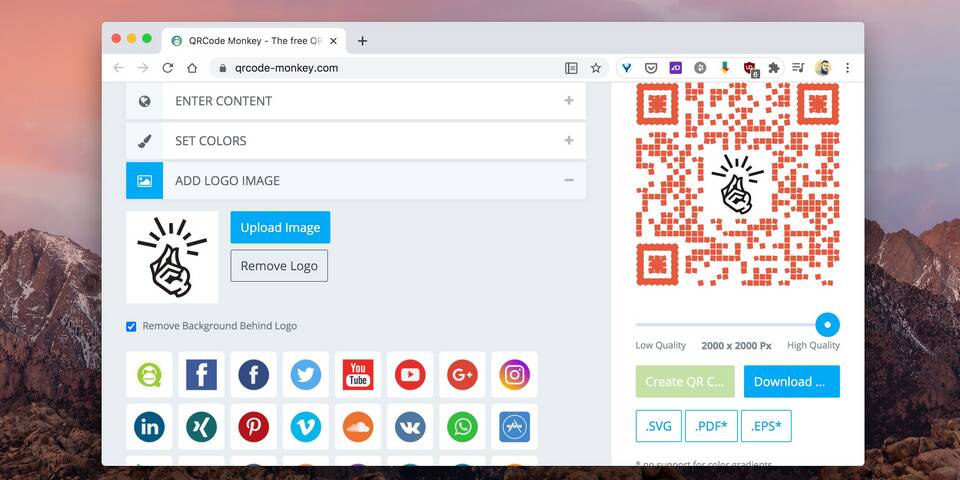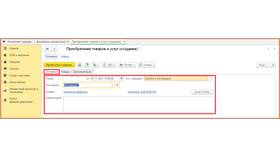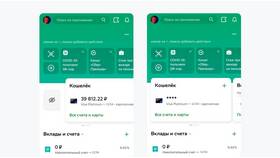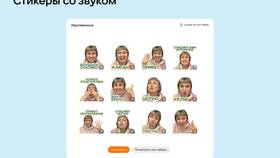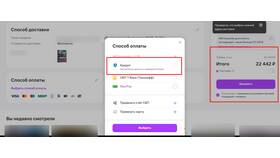QR-код для перехода позволяет пользователям быстро открывать веб-страницы без необходимости ввода URL. Рассмотрим несколько методов создания таких кодов.
Содержание
Основные способы создания QR-кодов
Создание QR-кода через онлайн-генераторы
Пошаговая инструкция
- Откройте сервис генерации QR-кодов (QR Code Generator, QRStuff)
- Выберите тип "URL" или "Веб-адрес"
- Введите полный URL страницы (с http:// или https://)
- Настройте дополнительные параметры (цвет, размер)
- Сгенерируйте код и скачайте изображение
Генерация QR-кода в программах
| Программа | Особенности |
| Google Chrome | Встроенный генератор в адресной строке |
| Photoshop | Через плагины или расширения |
| Специализированные приложения | Дополнительные функции отслеживания |
Что можно закодировать в QR для перехода
- Ссылки на сайты и веб-страницы
- Ссылки на профили в социальных сетях
- Ссылки на приложения в магазинах
- Ссылки на видео и медиафайлы
Параметры для настройки QR-кода
- Размер изображения (от 200×200 пикселей)
- Цветовая схема (контрастные сочетания)
- Формат файла (PNG, SVG, EPS)
- Логотип в центре (опционально)
Как проверить созданный QR-код
- Просканируйте код камерой телефона
- Убедитесь в правильности перехода
- Проверьте на разных устройствах
- Протестируйте с различных приложений
Рекомендации по созданию эффективных QR-кодов
| Параметр | Рекомендация |
| Длина ссылки | Используйте сокращатели URL |
| Разрешение | Не менее 300 dpi для печати |
| Размер | Минимум 2.5×2.5 см |
Где использовать QR-коды для перехода
- Печатные материалы (визитки, буклеты)
- Вывески и рекламные конструкции
- Электронные презентации
- Товары и упаковки
Важная информация
При создании QR-кода для коммерческого использования рекомендуется выбирать генераторы с функцией отслеживания статистики переходов. Это позволит анализировать эффективность вашего QR-кода.